Πώς να ανακαλέσετε σταλμένα email στο iOS 16

Κατά την αναβάθμιση σε iOS 16, η εφαρμογή Mail στο iOS 16 θα ενημερωθεί με τη δυνατότητα ανάκλησης email όταν αποστέλλονται με επιλέξιμο χρόνο.

Κατά την αναβάθμιση σε iOS 16 , η εφαρμογή Mail στο iOS 16 θα ενημερωθεί με τη δυνατότητα ανάκλησης email όταν αποστέλλονται με επιλέξιμο χρόνο. Αυτή η δυνατότητα μοιάζει πολύ με τη δυνατότητα ανάκλησης email στην εφαρμογή Gmail . Όταν ένας χρήστης στέλνει ένα email στην εφαρμογή Mail, θα υπάρχει συγκεκριμένος χρόνος για να ανακτήσει αυτό το email, να επεξεργαστεί το περιεχόμενο ή να κάνει άλλες προσαρμογές όταν χρειάζεται. Το παρακάτω άρθρο θα σας καθοδηγήσει για να ενεργοποιήσετε τη δυνατότητα ανάκλησης email στο iOS 16.
Οδηγίες για την ανάκληση email στο iOS 16
Βήμα 1:
Προχωράμε στη σύνταξη ενός email για αποστολή στο Mail ως συνήθως. Στη συνέχεια, κάνετε κλικ στο εικονίδιο αποστολής για να στείλετε το email.
Αμέσως μετά, θα μεταφερθείτε στη διεπαφή του Mailbox και θα δείτε την επιλογή Αναίρεση αποστολής στο κάτω μέρος της οθόνης για να ανακαλέσετε τα σταλμένα email στο iPhone.
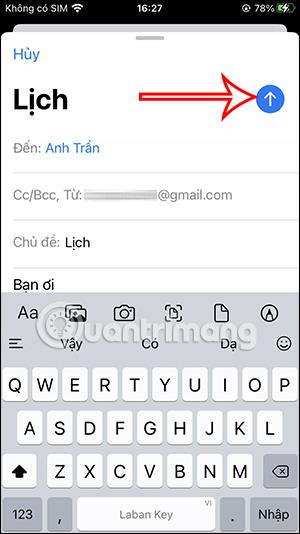
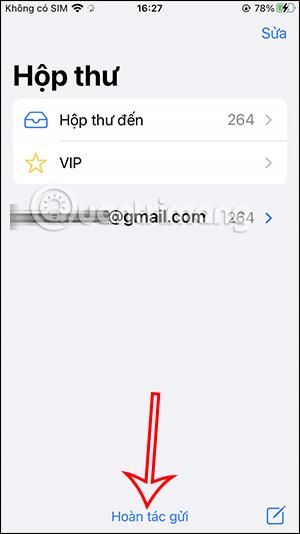
Βήμα 2:
Στη συνέχεια, θα ανακατευθυνθείτε πίσω στη διεπαφή περιεχομένου email, θα κάνουμε κλικ στο Cancel για να ακυρώσουμε την αποστολή του email στο iPhone. Έτσι, το email έχει ανακτηθεί στο iPhone, διακόπτοντας τη διαδικασία αποστολής email.
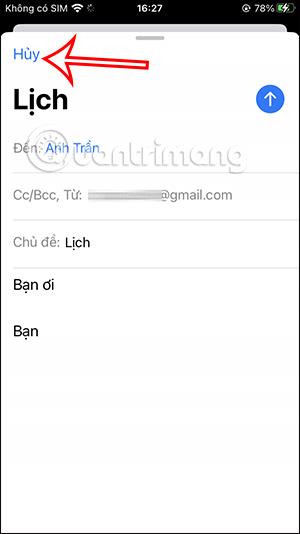
Βήμα 3:
Για να ελέγξετε τα email ανάκτησης στο iPhone , κάντε κλικ στο βέλος στο λογαριασμό email σας για να αναπτύξετε τα στοιχεία διαχείρισης email. Στη συνέχεια, κάντε κλικ στο Πρόχειρο παρακάτω.
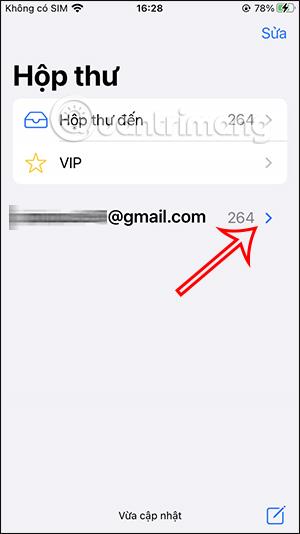
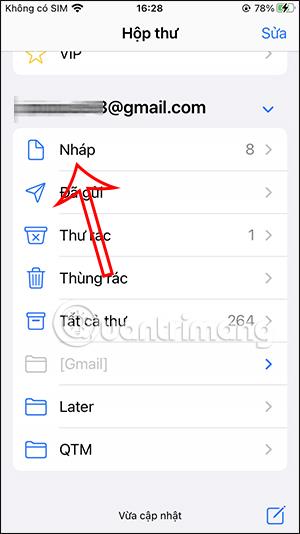
Βήμα 4:
Τώρα θα βλέπουμε μη απεσταλμένα μηνύματα ηλεκτρονικού ταχυδρομείου, συμπεριλαμβανομένων των ανακτημένων μηνυμάτων ηλεκτρονικού ταχυδρομείου στο iPhone. Στη διεπαφή ανακτημένου email , μπορείτε να κάνετε ξανά κλικ στο εικονίδιο με το βέλος για να στείλετε ξανά το email, αν θέλετε.
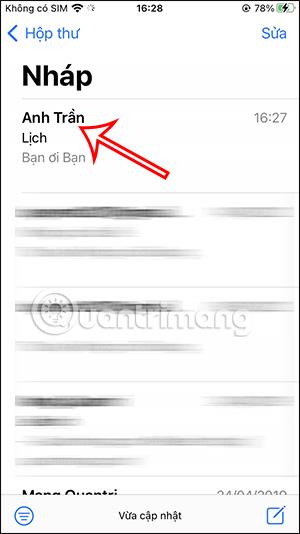
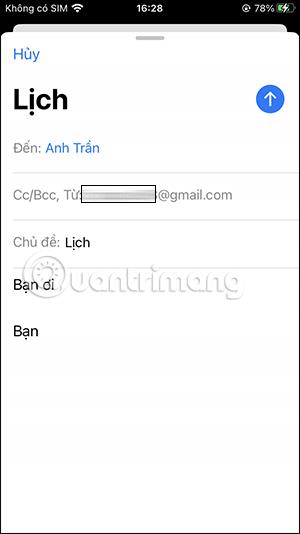
Ή αν θέλετε να διαγράψετε αυτό το email , απλώς σύρετε από τα δεξιά προς τα αριστερά και κάντε κλικ στο Διαγραφή για να διαγράψετε το email.
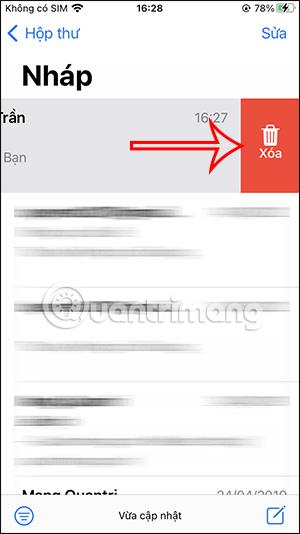
Σημείωση, πρέπει να ανακαλέσετε μηνύματα ηλεκτρονικού ταχυδρομείου στο iPhone πριν από την καθορισμένη ώρα, ειδικά από προεπιλογή στο iPhone είναι 10 δευτερόλεπτα. Μετά από αυτό το διάστημα, δεν μπορείτε πλέον να ανακαλέσετε το email. Ωστόσο, μπορείτε να αλλάξετε τον χρόνο ανάκτησης email στο iOS 16 , έως και 30 δευτερόλεπτα.
Οδηγίες βίντεο σχετικά με τον τρόπο ανάκτησης των απεσταλμένων email στο iPhone
Το Sound Check είναι μια μικρή αλλά αρκετά χρήσιμη λειτουργία στα τηλέφωνα iPhone.
Η εφαρμογή Φωτογραφίες στο iPhone διαθέτει μια λειτουργία αναμνήσεων που δημιουργεί συλλογές φωτογραφιών και βίντεο με μουσική σαν ταινία.
Η Apple Music έχει μεγαλώσει εξαιρετικά από τότε που κυκλοφόρησε για πρώτη φορά το 2015. Μέχρι σήμερα, είναι η δεύτερη μεγαλύτερη πλατφόρμα ροής μουσικής επί πληρωμή στον κόσμο μετά το Spotify. Εκτός από τα μουσικά άλμπουμ, το Apple Music φιλοξενεί επίσης χιλιάδες μουσικά βίντεο, ραδιοφωνικούς σταθμούς 24/7 και πολλές άλλες υπηρεσίες.
Εάν θέλετε μουσική υπόκρουση στα βίντεό σας, ή πιο συγκεκριμένα, ηχογραφήστε το τραγούδι που παίζει ως μουσική υπόκρουση του βίντεο, υπάρχει μια εξαιρετικά εύκολη λύση.
Αν και το iPhone περιλαμβάνει μια ενσωματωμένη εφαρμογή Weather, μερικές φορές δεν παρέχει αρκετά λεπτομερή δεδομένα. Αν θέλετε να προσθέσετε κάτι, υπάρχουν πολλές επιλογές στο App Store.
Εκτός από την κοινή χρήση φωτογραφιών από άλμπουμ, οι χρήστες μπορούν να προσθέσουν φωτογραφίες σε κοινόχρηστα άλμπουμ στο iPhone. Μπορείτε να προσθέσετε αυτόματα φωτογραφίες σε κοινόχρηστα άλμπουμ χωρίς να χρειάζεται να εργαστείτε ξανά από το άλμπουμ.
Υπάρχουν δύο πιο γρήγοροι και απλοί τρόποι για να ρυθμίσετε μια αντίστροφη μέτρηση/χρονομετρητή στη συσκευή σας Apple.
Το App Store περιέχει χιλιάδες εξαιρετικές εφαρμογές που δεν έχετε δοκιμάσει ακόμα. Οι όροι κύριας αναζήτησης μπορεί να μην είναι χρήσιμοι αν θέλετε να ανακαλύψετε μοναδικές εφαρμογές και δεν είναι διασκεδαστικό να ξεκινήσετε την ατελείωτη κύλιση με τυχαίες λέξεις-κλειδιά.
Το Blur Video είναι μια εφαρμογή που θολώνει σκηνές ή οποιοδήποτε περιεχόμενο θέλετε στο τηλέφωνό σας, για να μας βοηθήσει να αποκτήσουμε την εικόνα που μας αρέσει.
Αυτό το άρθρο θα σας καθοδηγήσει πώς να εγκαταστήσετε το Google Chrome ως το προεπιλεγμένο πρόγραμμα περιήγησης στο iOS 14.









